code .在Mac OSX终端上打开Visual Studio Code。我在这里找到了说明:https://code.visualstudio.com/Docs/setup。显然,我需要将其包含在我的.bashrc文件中,所以我这样做了,但没有成功。code () {
if [[ $# = 0 ]]
then
open -a "Visual Studio Code"
else
[[ $1 = /* ]] && F="$1" || F="$PWD/${1#./}"
open -a "Visual Studio Code" --args "$F"
fi
}
我在这里编辑了.bashrc文件:
〜/ .bashrc 指向/ Users /用户名/ .bashrc
我应该编辑哪个.bashrc?
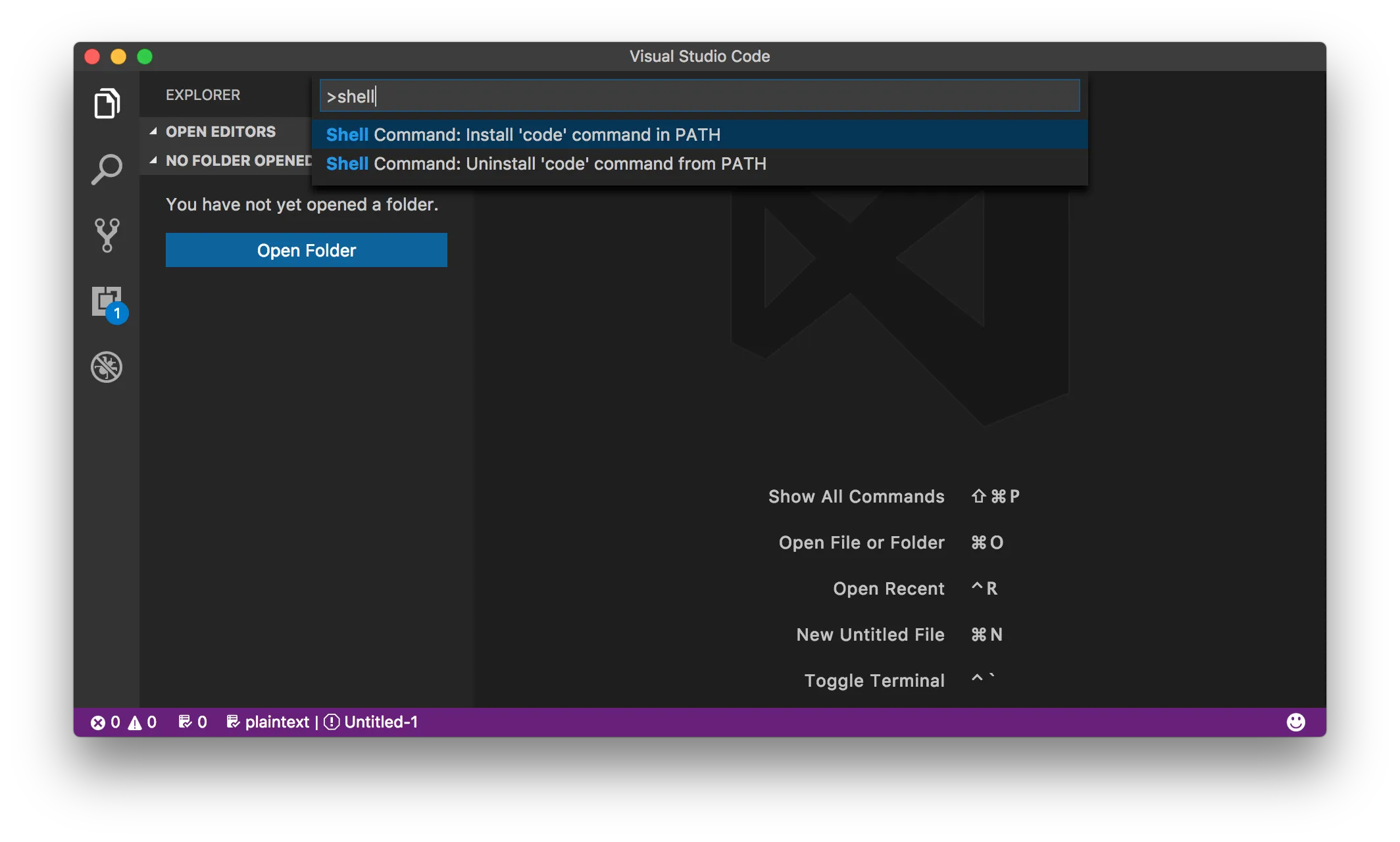
.bashrc文件?可以通过$ source ~/.bashrc命令来执行。建议你在~/.bash_profile中执行.bashrc文件。 - SarbbottamOS X中,通常将其添加到您的~/.bash_profile而不是~/.bashrc,然后重新启动Terminal.app或像提到的那样进行源操作。 - l'L'l